¿La hora del reloj de Windows 10 es incorrecta? ¡Aquí está cómo solucionarlo!
Publicado: 2019-05-12
Arreglar la hora del reloj de Windows 10 incorrecta: Si se enfrenta a este problema en Windows 10, donde la hora del reloj siempre es incorrecta aunque la fecha sea correcta, entonces debe seguir esta guía para solucionar el problema. El tiempo en la barra de tareas y la configuración se verán afectados por este problema. Si intenta configurar la hora manualmente, funcionará solo temporalmente y una vez que reinicie su sistema, la hora volverá a cambiar. Quedará atrapado en un bucle, ya que cada vez que intente cambiar la hora, funcionará hasta que reinicie su sistema.

¿El reloj de su computadora muestra la fecha o la hora incorrectas? Podría haber muchas razones posibles para este problema. En este artículo, discutiremos sobre muchos métodos para arreglar el reloj que muestra una fecha y hora incorrectas.
Contenido
- 10 formas de corregir la hora del reloj incorrecta en Windows 10
- Método 1: restablecer la configuración de fecha y hora
- Método 2: comprobar el servicio de hora de Windows
- Método 3: activar o cambiar el servidor horario de Internet
- Método 4: Vuelva a registrar el archivo DLL de tiempo de Windows
- Método 5: Vuelva a registrar el servicio de hora de Windows
- Método 6: revise su computadora en busca de malware
- Método 7: eliminar Adobe Reader
- Método 8: actualice su Windows y BIOS
- Método 9: Registre RealTimeIsUniversal en el Editor del Registro
- Método 10: Reemplace su batería CMOS
10 formas de corregir la hora del reloj incorrecta en Windows 10
Asegúrate de crear un punto de restauración en caso de que algo salga mal.
Método 1: restablecer la configuración de fecha y hora
1.Haga clic en el ícono de Windows en su barra de tareas y luego haga clic en el ícono de ajustes en el menú para abrir Configuración.
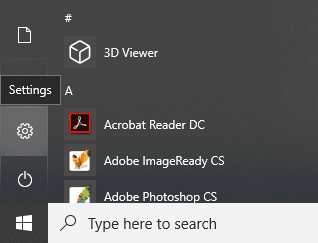
2. Ahora, en Configuración, haga clic en el icono ' Hora e idioma '.
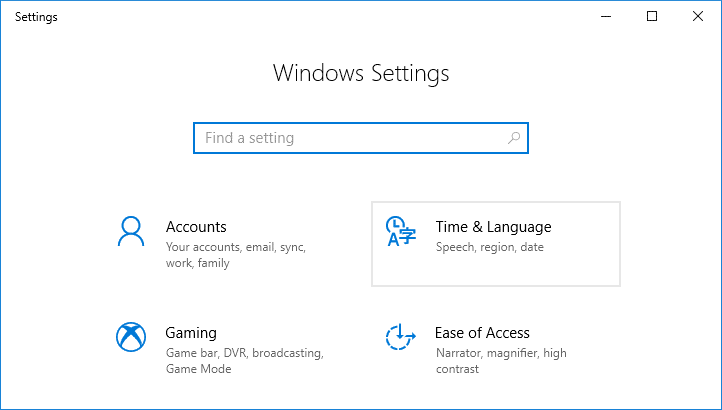
3.Desde el panel de la ventana de la izquierda, haga clic en ' Fecha y hora '.
4. Ahora, intente configurar la hora y la zona horaria en automático . Encienda ambos interruptores de palanca. Si ya están encendidos, apáguelos una vez y luego vuelva a encenderlos.
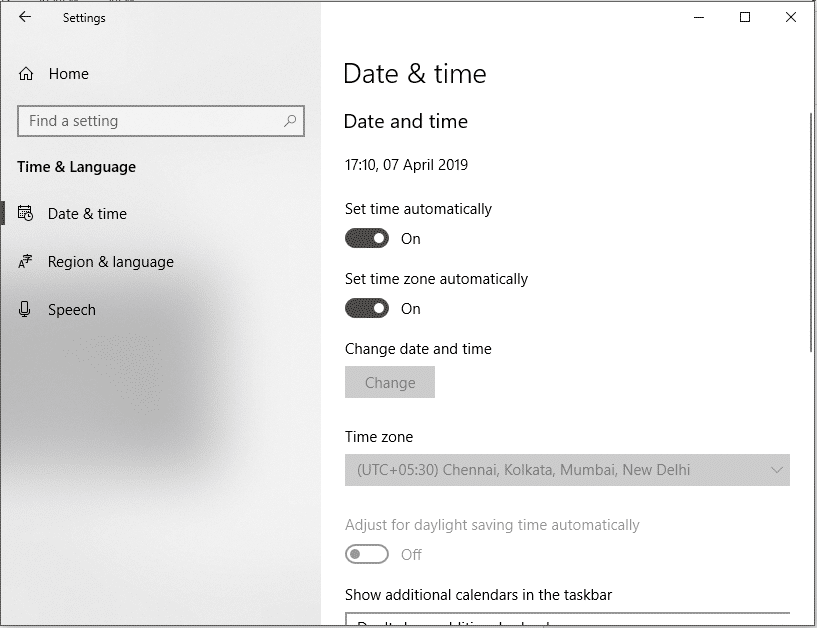
5. Vea si el reloj muestra la hora correcta.
6. Si no es así, apague la hora automática . Haga clic en el botón Cambiar y configure la fecha y la hora manualmente.

7.Haga clic en Cambiar para guardar los cambios. Si su reloj aún no muestra la hora correcta, desactive la zona horaria automática . Use el menú desplegable para configurarlo manualmente.
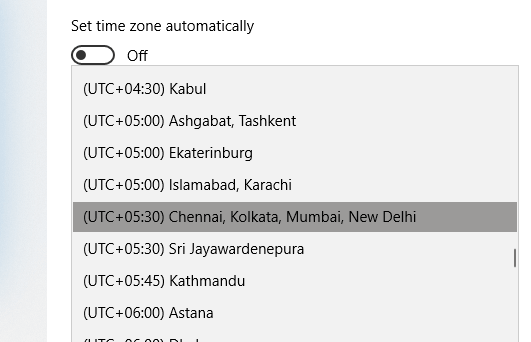
8.Compruebe si puede solucionar el problema de la hora incorrecta del reloj de Windows 10 . Si no, pase a los siguientes métodos.
Método 2: comprobar el servicio de hora de Windows
Si su servicio de hora de Windows no está configurado correctamente, es posible que el reloj muestre una fecha y hora incorrectas. Para solucionar este problema,
1.En el campo de búsqueda ubicado en su barra de tareas, escriba servicios. Haga clic en Servicios en el resultado de la búsqueda.
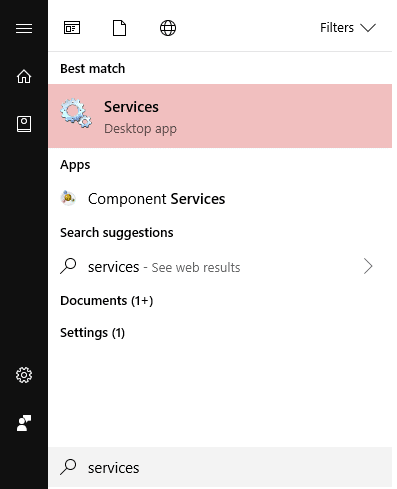
2.Busque ' Hora de Windows ' en la ventana de servicios y luego haga clic derecho sobre él y seleccione Propiedades.
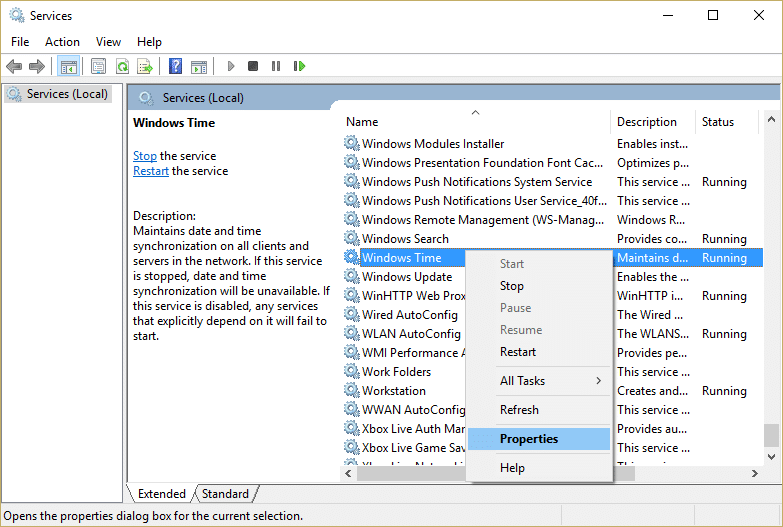
3.Asegúrese de que el Tipo de inicio esté configurado en Automático.
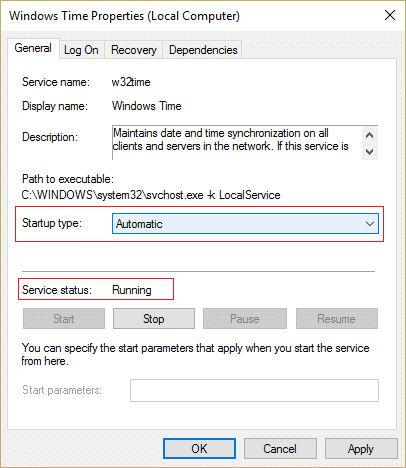
4.En el 'Estado del servicio', si ya se está ejecutando, deténgalo y vuelva a iniciarlo. De lo contrario, simplemente inícielo.
5.Haga clic en Aplicar seguido de Aceptar.
Método 3: activar o cambiar el servidor horario de Internet
Su servidor de tiempo de Internet también puede ser la razón detrás de la fecha y hora incorrectas. Arreglarlo,
1.En la búsqueda de Windows ubicada en su barra de tareas, busque el panel de control y ábralo.
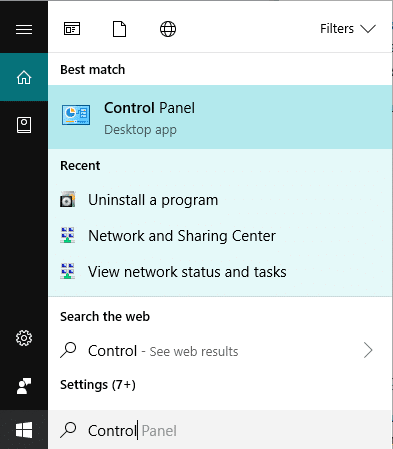
2.Ahora, desde el Panel de control, haga clic en ' Reloj y región '.
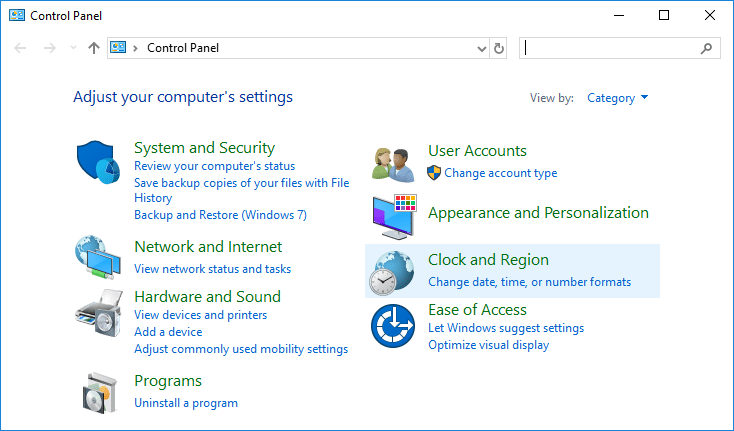
3.En la pantalla siguiente, haga clic en ' Fecha y hora '.
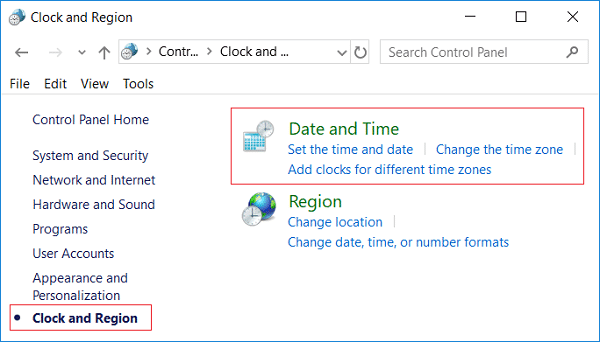
4.Cambie a la pestaña ' Hora de Internet ' y haga clic en ' Cambiar configuración '.
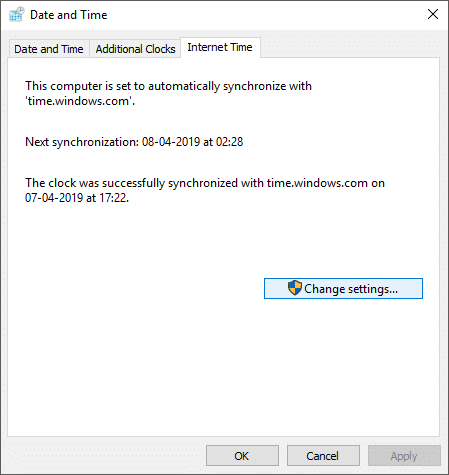
5. Marque la casilla de verificación ' Sincronizar con un servidor horario de Internet ' si aún no está marcada.
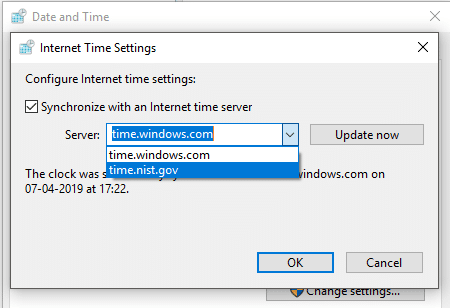
6. Ahora, en el menú desplegable Servidor, seleccione ' time.nist.gov '.
7.Haga clic en ' Actualizar ahora ' y luego haga clic en Aceptar.
8.Compruebe si puede solucionar el problema de la hora incorrecta del reloj de Windows 10 . Si no, pase al siguiente método.
Método 4: Vuelva a registrar el archivo DLL de tiempo de Windows
1.En el campo de búsqueda ubicado en su barra de tareas, escriba símbolo del sistema.
2.Haga clic derecho en el acceso directo del símbolo del sistema y seleccione ' Ejecutar como administrador '.
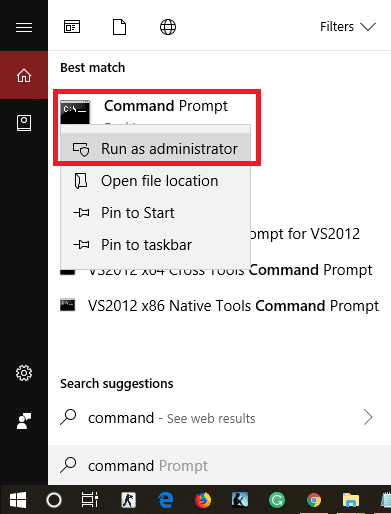
3.Escriba el siguiente comando y presione enter: regsvr32 w32time.dll
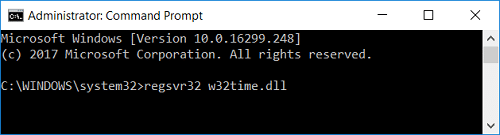
4.Compruebe si el problema se ha resuelto. Pase al siguiente método si no lo ha hecho.
Método 5: Vuelva a registrar el servicio de hora de Windows
1.En el campo de búsqueda ubicado en su barra de tareas, escriba símbolo del sistema.
2.Haga clic derecho en el acceso directo del símbolo del sistema y seleccione ' Ejecutar como administrador '.

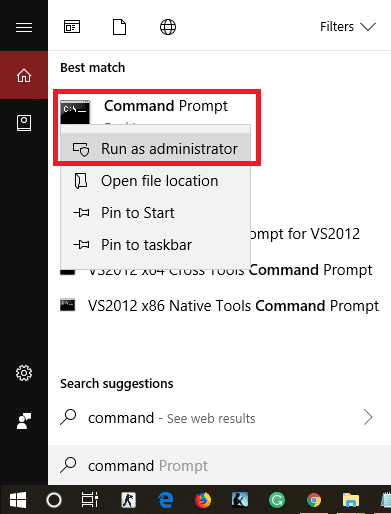
3.En la ventana del símbolo del sistema, escriba cada uno de los siguientes comandos y presione Intro después de cada uno:
parada neta w32time w32tm /darse de baja w32tm /registro inicio neto w32time w32tm /resincronización
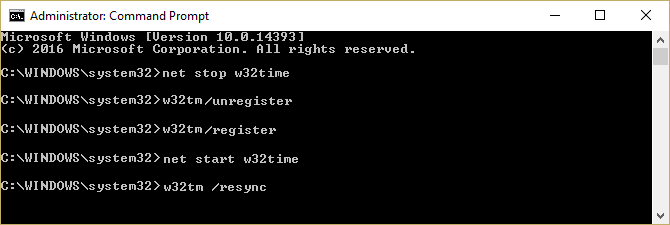
4.Cierre la ventana del símbolo del sistema y reinicie su computadora.
También puede resincronizar la hora mediante Windows PowerShell. Para esto,
- En el campo de búsqueda ubicado en su barra de tareas, escriba powershell.
- Haga clic derecho en el acceso directo de Windows PowerShell y seleccione 'Ejecutar como administrador'.
- Si ha iniciado sesión como administrador, ejecute el comando: w32tm /resync
- De lo contrario, escriba: net time /domain y presione Enter.
Método 6: revise su computadora en busca de malware
A veces, algún malware o virus pueden interrumpir el funcionamiento normal del reloj de la computadora. La presencia de dicho malware puede hacer que el reloj muestre la fecha o la hora incorrectas. Debe escanear su sistema con un software antivirus y deshacerse de cualquier malware o virus no deseado inmediatamente.
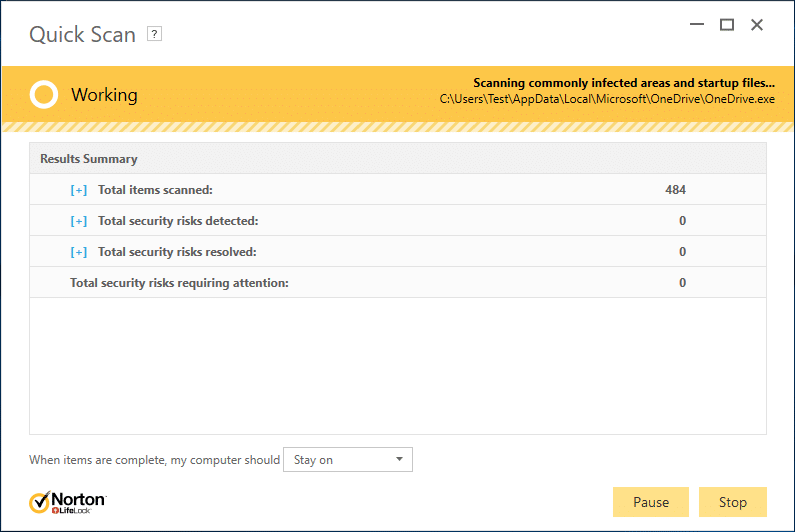
Ahora, debe usar una herramienta de detección de malware como Malwarebytes para ejecutar un análisis del sistema. Puedes descargarlo desde aquí. Ejecute el archivo descargado para instalar este software. Una vez descargado y actualizado, puede desconectarse de Internet. Alternativamente, puede descargar el software en algún otro dispositivo y luego transferirlo a su computadora infectada con una unidad USB.
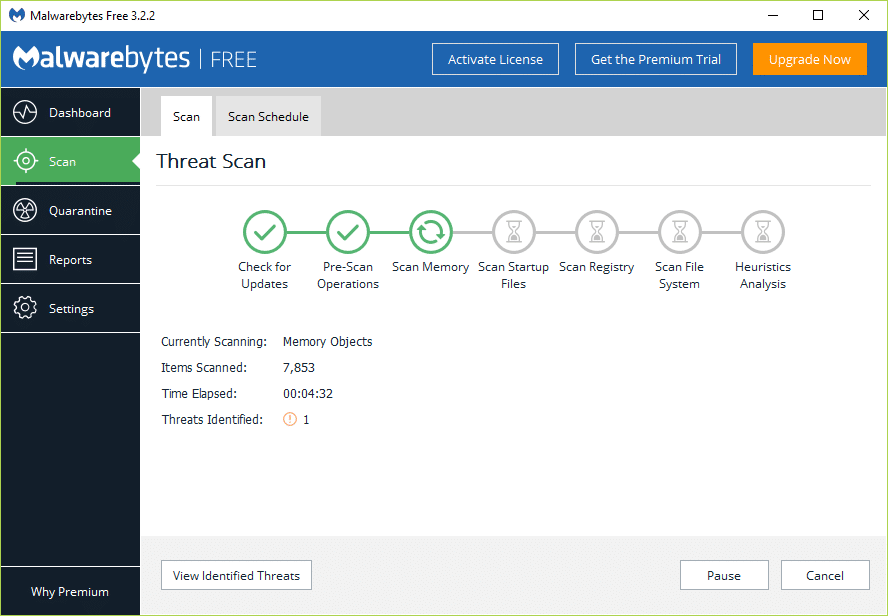
Por lo tanto, se recomienda mantener un antivirus actualizado que pueda escanear y eliminar dichos gusanos y malware de Internet de su dispositivo con frecuencia para solucionar el problema de Clock Time Wrong en Windows 10 . Así que use esta guía para obtener más información sobre cómo usar Malwarebytes Anti-Malware.
Método 7: eliminar Adobe Reader
Para algunos usuarios, Adobe Reader les estaba causando este problema. Para ello, deberá desinstalar Adobe Reader. Luego, cambie su zona horaria temporalmente a otra zona horaria. Puede hacerlo en la configuración de fecha y hora como hicimos en el primer método. Después de esto, reinicie su computadora y cambie su zona horaria a la original. Ahora, reinstale Adobe Reader y reinicie su computadora nuevamente.
Método 8: actualice su Windows y BIOS
Una versión desactualizada de Windows también podría interferir con el funcionamiento normal del reloj. En realidad, podría ser un problema con la versión existente, que puede haberse solucionado en la última versión.
1.Presione la tecla de Windows + I para abrir Configuración y luego haga clic en Actualización y seguridad.
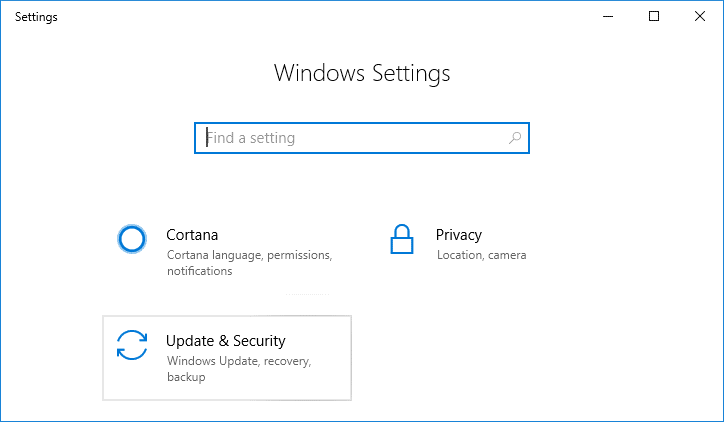
2.Desde el menú de la izquierda, asegúrese de seleccionar Windows Update.
3. Ahora haga clic en el botón " Buscar actualizaciones " y descargue e instale las actualizaciones pendientes.
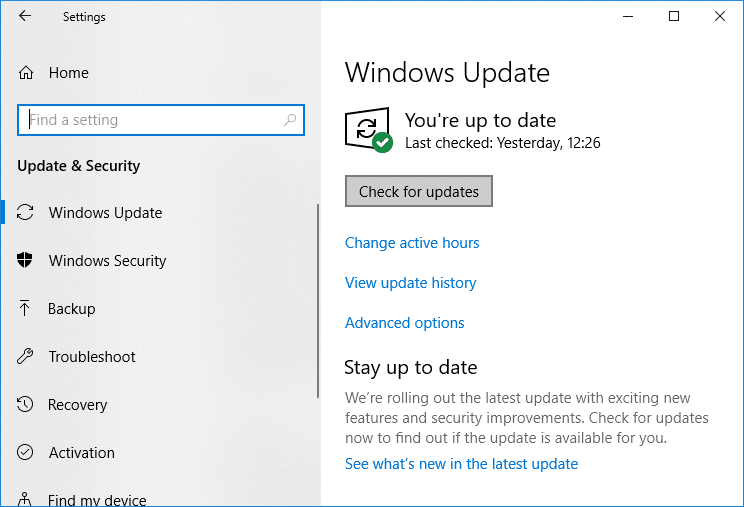
Un BIOS obsoleto, de manera similar, también podría ser el motivo de una fecha y hora inexactas. La actualización del BIOS puede funcionar para usted. Realizar la actualización del BIOS es una tarea crítica y si algo sale mal puede dañar seriamente su sistema, por lo tanto, se recomienda la supervisión de un experto.
1. El primer paso es identificar la versión de su BIOS, para hacerlo, presione la tecla de Windows + R , luego escriba " msinfo32 " (sin comillas) y presione Intro para abrir Información del sistema.
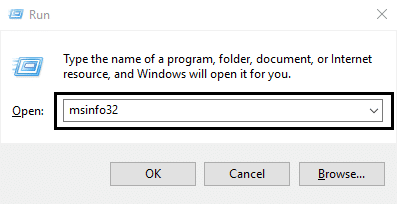
2. Una vez que se abra la ventana Información del sistema , busque la versión/fecha del BIOS y luego anote el fabricante y la versión del BIOS.
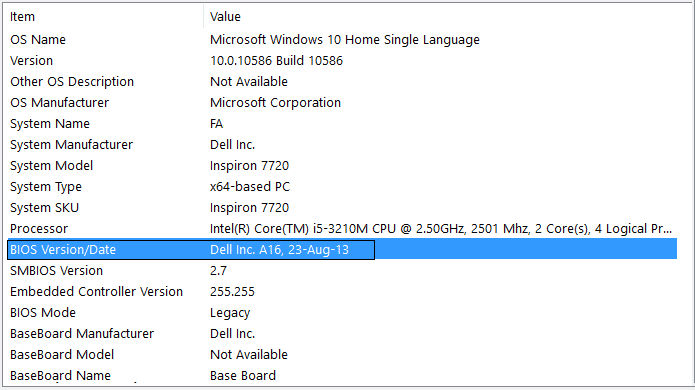
3. A continuación, vaya al sitio web del fabricante, por ejemplo, en mi caso es Dell, así que iré al sitio web de Dell y luego ingresaré el número de serie de mi computadora o haré clic en la opción de detección automática.
4. Ahora, de la lista de controladores que se muestra, haré clic en BIOS y descargaré la actualización recomendada.
Nota: No apague su computadora ni la desconecte de su fuente de alimentación mientras actualiza el BIOS o puede dañar su computadora. Durante la actualización, su computadora se reiniciará y verá brevemente una pantalla negra.
5. Una vez descargado el archivo, simplemente haga doble clic en el archivo Exe para ejecutarlo.
6. Finalmente, ha actualizado su BIOS y esto también puede Solucionar el problema de la hora incorrecta del reloj de Windows 10.
Método 9: Registre RealTimeIsUniversal en el Editor del Registro
Para aquellos de ustedes que usan el arranque dual para Windows 10 y Linux, agregar RealTimeIsUniversal DWORD en el Editor del Registro podría funcionar. Para esto,
1.Inicie sesión en Linux y ejecute los comandos dados como usuario raíz:
ntpdate pool.ntp.org hwclock –systohc –utc
2.Ahora, reinicie su computadora e inicie sesión en Windows.
3.Abra Ejecutar presionando la tecla de Windows + R.
4.Escriba regedit y presione Entrar.
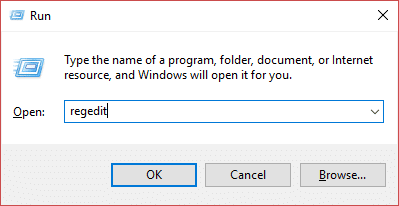
5.Desde el panel izquierdo, navegue hasta:
HKEY_LOCAL_MACHINE\SYSTEM\CurrentControlSet\Control\TimeZoneInformation
6.Haga clic con el botón derecho en TimeZoneInformation y seleccione Nuevo > Valor DWORD (32 bits).
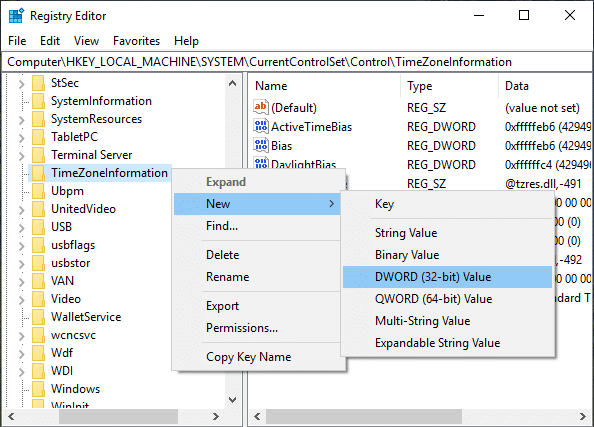
7.Escriba RealTimeIsUniversal como el nombre de este DWORD recién creado.
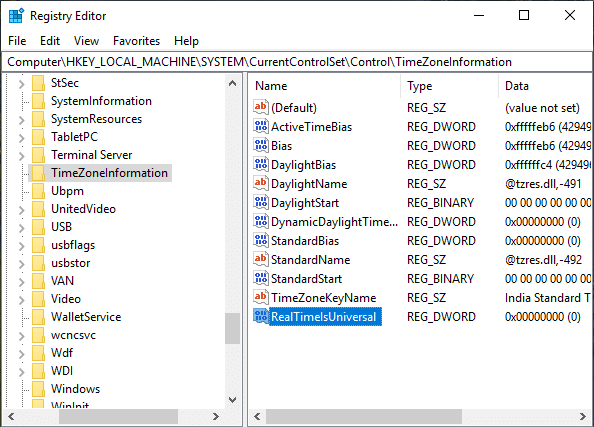
8. Ahora, haga doble clic en él y configure los datos del valor en 1.
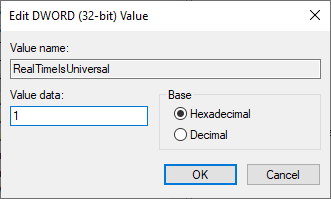
9.Haga clic en Aceptar.
10. Su problema debe resolverse. Si no, considere el siguiente método.
Método 10: Reemplace su batería CMOS
La batería CMOS se usa para mantener el reloj de su sistema funcionando cuando su sistema está apagado. Por lo tanto, una posible razón por la que el reloj no funciona correctamente podría ser que la batería de su CMOS se haya agotado. En tal caso, deberá reemplazar la batería. Para confirmar que su batería CMOS es el problema, verifique la hora en BIOS. Si la hora en su BIOS no es correcta, entonces el problema es CMOS. También puede considerar restaurar su BIOS a los valores predeterminados para solucionar este problema.

Recomendado:
- Cómo eliminar el malware de su PC en Windows 10
- ¿Diferencia entre Google Chrome y Chromium?
- 6 formas de eliminar un trabajo de impresión atascado en Windows 10
- Arreglar la barra espaciadora que no funciona en Windows 10
Espero que este artículo haya sido útil y que ahora pueda solucionar fácilmente el problema de la hora del reloj de Windows 10 , pero si todavía tiene alguna pregunta sobre esta guía, no dude en hacerla en la sección de comentarios.
